编辑:小飞
2020-08-11 09:19:03
来源于:系统城
1. 扫描二维码随时看资讯
2. 请使用手机浏览器访问:
http://wap.xtcheng.cc/xtjc/29683.html
手机查看
想要提升电脑的开机速度,想要上传或者下载文件的速度像飞一样块的话,那你就必须要换一个固态硬盘。固态硬盘相对于传统的机械硬盘来说,提升可不是一点点,有些使用Win7系统的用户,给电脑更换了固态硬盘之后,但是电脑还是会经常出现卡顿假死的现象,这是怎么回事呢?下面小编就跟大家分享一下Windows7固态硬盘卡顿假死的解决方法。
详细如下
1、首先需要修改注册表,找出两个隐藏的选项,点击开始按键,直接输regedit,打开注册表编辑器。
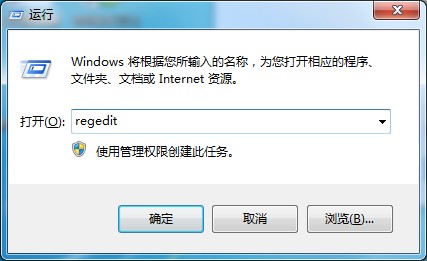
2、找到【HKEY_Local_Machine\SYSTEM\CurrentControlSet\Control\Power\PowerSettings\0012ee47-9041-4b5d-9b77-535fba8b1442\0b2d69d7-a2a1-449c-9680-f91c70521c60 】,把 attributes 从 1 改为 2。
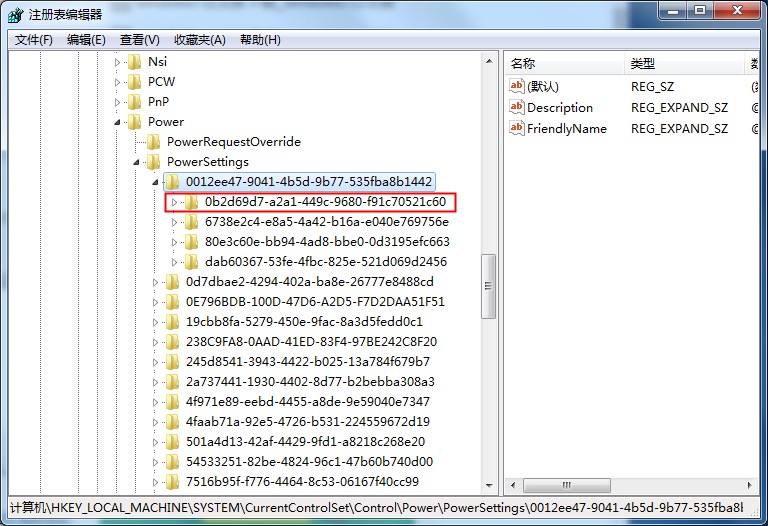
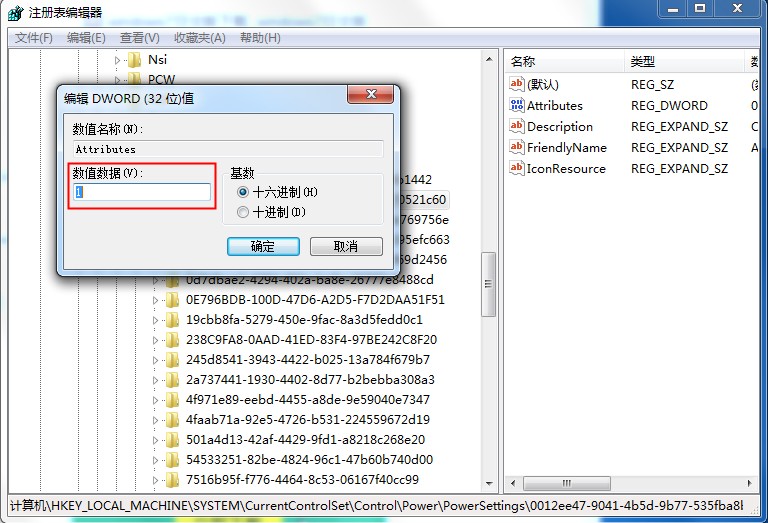
3、同上,找到【HKEY_Local_Machine\SYSTEM\CurrentControlSet\Control\Power\PowerSettings\0012ee47-9041-4b5d-9b77-535fba8b1442\dab60367-53fe-4fbc-825e-521d069d2456】,把 attributes 从 1 改为 2.。
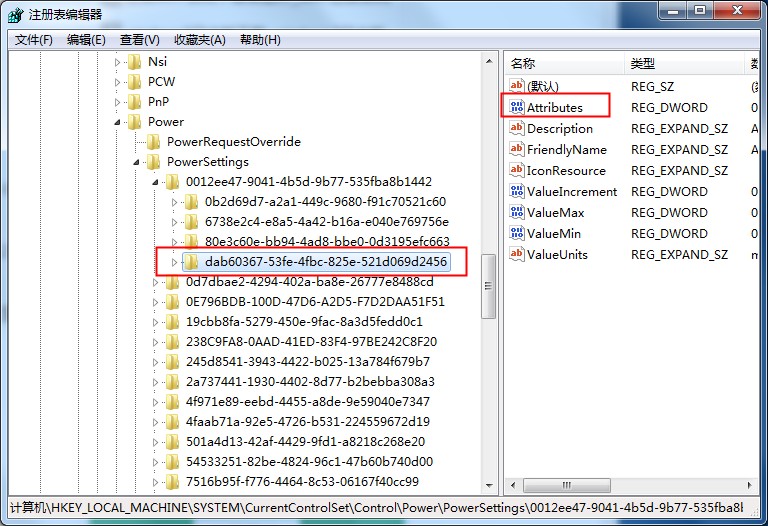
4、修改设置选项,顺序为:开始 - 设置 - 系统 - 电源和睡眠 - 相关设置下的“其他电源设置” - 更改计划设置 - 更改高级电源设置。
5、把“硬盘”下的
“AHCI Link power management- HIPM/DIPM” 下的选项都改成 active。
“AHCI Link Power Management - Adaptive” 下的选项都设置成 0ms。
6、把“PCI Express” 下的“链接状态电源管理” 都设置成关闭。
以上就是Windows7固态硬盘卡顿假死的详细解决方法,希望可以帮助到你。

微软推出的Windows系统基本是要收费的,用户需要通过激活才能正常使用。Win8系统下,有用户查看了计算机属性,提示你的windows许可证即将过期,你需要从电脑设置中激活windows。

我们可以手动操作让软件可以开机自启动,只要找到启动项文件夹将快捷方式复制进去便可以了。阅读下文了解Win10系统设置某软件为开机启动的方法。

酷狗音乐音乐拥有海量的音乐资源,受到了很多网友的喜欢。当然,一些朋友在使用酷狗音乐的时候,也是会碰到各种各样的问题。当碰到解决不了问题的时候,我们可以联系酷狗音乐

Win10怎么合并磁盘分区?在首次安装系统时我们需要对硬盘进行分区,但是在系统正常使用时也是可以对硬盘进行合并等操作的,下面就教大家Win10怎么合并磁盘分区。